win11 截图快捷键 win11截图快捷键操作步骤
更新时间:2024-04-01 10:52:21作者:jiang
Win11 是微软公司推出的最新操作系统,相较于之前的版本,Win11 在设计和功能上都有了很大的改进,其中Win11 的截图功能也得到了优化和升级,更加便捷和实用。通过设置快捷键,用户可以轻松地进行截图操作,无需再依赖第三方软件,提高了工作效率和操作便利性。下面将介绍 Win11 截图快捷键的操作步骤,让我们一起来了解一下。
具体步骤:
1.
首先点击键盘中的Printscreen按键即可进入截图状态。

2.
挑选截图的方法,按下鼠标左键画下截图的区域就可以了。
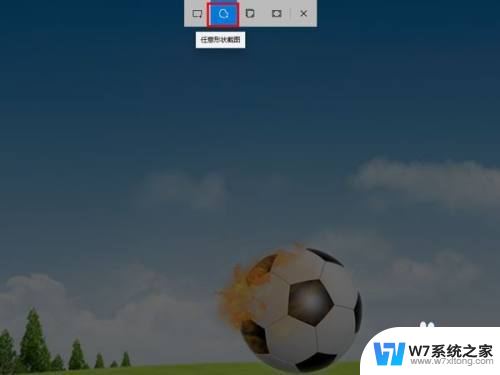
3.
Win+Shift+S截屏方法:从win11系统中按下Win+Shift+S三个键即可开启截屏状态,选择需要的截图方式。按下鼠标左键画出截屏的区域就可以了。

以上就是Win11截图快捷键的全部内容,如果你遇到了这种情况,可以尝试按照小编的方法来解决,希望对大家有所帮助。
win11 截图快捷键 win11截图快捷键操作步骤相关教程
-
 win11快捷截屏 Win11截屏要怎么设置快捷键
win11快捷截屏 Win11截屏要怎么设置快捷键2024-04-17
-
 win11截图快捷家 win11截图的六种方法有哪些
win11截图快捷家 win11截图的六种方法有哪些2024-12-29
-
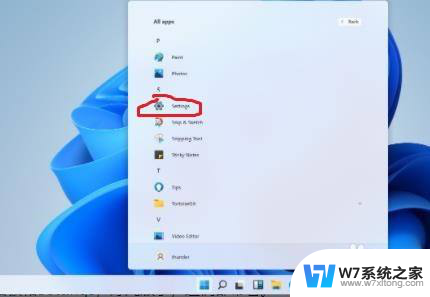 笔记本win11全屏截屏 win11笔记本电脑怎么截屏快捷键
笔记本win11全屏截屏 win11笔记本电脑怎么截屏快捷键2024-03-01
-
 win11全部快捷键 win11快捷键设置
win11全部快捷键 win11快捷键设置2024-11-17
- win11如何更改右键快捷键 Win11如何设置快捷键
- win11退出软件快捷键 win11强制关闭程序的快捷键是什么
- 关闭粘滞键快捷键 Win11系统粘滞键取消方法步骤
- win11上的绘图工具 Win11画图工具快捷键设置
- win11中文切换快捷键 Win11中英文切换快捷键设置方法
- win11关闭桌面快捷键图标 笔记本功能键关闭方法
- win11触摸板无法关闭 外星人笔记本触摸板关闭失效怎么处理
- win11internet属性在哪里 win11internet选项在哪里怎么设置
- win11系统配置在哪 win11系统怎么打开设置功能
- gpedit.msc打不开怎么办win11 Win11 gpedit.msc 文件丢失无法打开怎么办
- 打开电脑服务win11 win11启动项管理工具
- windows11已激活但总出现许可证过期 Win11最新版本频繁提示许可信息即将到期怎么解决
win11系统教程推荐
- 1 win11internet属性在哪里 win11internet选项在哪里怎么设置
- 2 win11系统配置在哪 win11系统怎么打开设置功能
- 3 windows11已激活但总出现许可证过期 Win11最新版本频繁提示许可信息即将到期怎么解决
- 4 电脑麦克风怎么打开win11 Win11麦克风权限开启方法
- 5 win11如何设置文件后缀 win11文件后缀修改方法
- 6 指纹录入失败 win11 荣耀50指纹录入失败怎么办
- 7 win11防火墙拦截 Win11 24H2版内存隔离功能如何开启
- 8 如何关闭win11的防火墙和杀毒软件 win11如何关闭防火墙和杀毒软件
- 9 win11显示 任务栏右边 Win11任务栏靠右对齐的方法
- 10 win11不显示视频预览图 Win11 24H2升级后图片无法打开怎么办